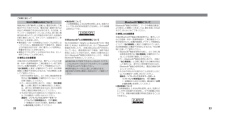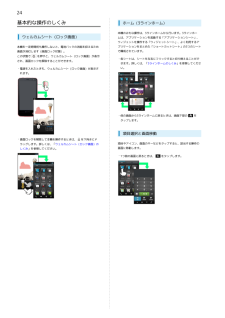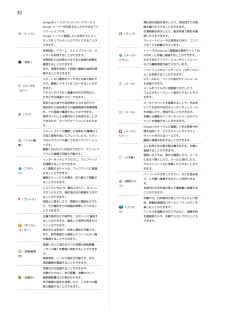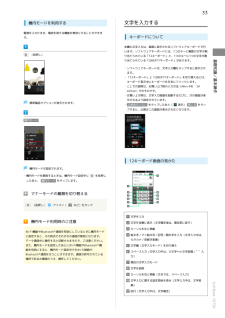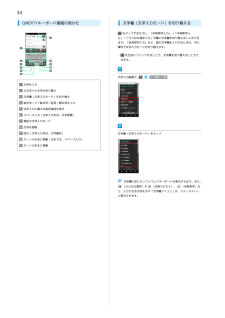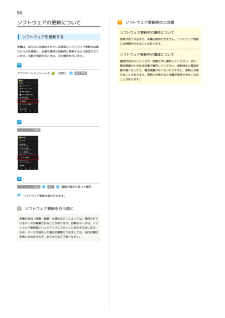Q&A
取扱説明書・マニュアル (文書検索対応分のみ)
"移動"1 件の検索結果
"移動"30 - 40 件目を表示
全般
質問者が納得一つ目
全てのアプリで「SDカードに移動」となっていたなら、SDカードには本体に移動できるアプリは入ってない、ということです。
二つ目
ESファイルエクスプローラー等のファイルマネージャー系アプリを使えばわかりやすく見えます。
ですが、既存のギャラリーからでも既にSDの中は一部見えていますよ。
三つ目
パソコンがあるなら、パソコンにスマホ経由か直接でSDカードの中身をコピーして新しいSDにまた同じように戻すだけ。
この説明で全く理解出来ないならショップでやってもらうのが一番早い。
最後に2GBからたっ...
4652日前view575
10 11SDカードの取り付け/取り外しソフトウェア更新ネットワークを利用して本機のソフトウェア更新が必要かどうかを確認し、必要なときには手動で更新できます。お買い上げ時は「 .自動更新する」に設定されています。ソフトウェア更新を行う前に本機の状況(故障・破損・水濡れなど)によっては、 .保存されているデータが破棄されることがあります。必要なデータは、ソフトウェア更新前にバックアップしておくことをおすすめします。なお、データが消失した場合の損害につきましては、当社は責任を負いかねますので、あらかじめご了承ください。ソフトウェア更新についてのご注意更新が完了するまで、本機は使用できません。 .電波状態のよい所で、移動せずに操作してください。 .また、電池残量が十分ある状態で操作してください。更新途中に電波状態が悪くなったり、電池残量がなくなると、更新に失敗することがあります(更新に失敗すると本機が使用できなくなることがあります)。他の機能を操作しているときは、ソフトウェア更新 .は行えません。本機にPC接続用microUSBケーブルを接続している .ときは、取り外してください。そのままでソフトウェア更新を実行す...
30 31技術基準適合証明について本機は、電波法ならびに電気通信事業法に基づく技術基準に適合しています。次の操作で、技術基準適合証 明に関する情報( 等)を確認できます。 アプリケーションシートで (設定)S「端末情報」S「技術基準適合証明」カメラについてカメラ機能は、一般的なモラルを守ってご使用くだ .さい。大切なシーンを撮影されるときは、必ず試し撮りを .行い、画像を表示して正しく撮影されていることをご確認ください。撮影が禁止されている場所では撮影しないでくだ .さい。カメラ機能を利用して撮影した画像は、個人として .楽しむ場合などを除き、著作権者(撮影者)などの許可を得ることなく使用したり、転送することはできません。通話中/通信中のご注意通話中や通信中は、同時に他の機能を使用している .間や各種操作を行っている間も通話料、通信料がかかりますので、ご注意ください。JavaScript通信やFlash .(R)通信は、通信料が高額になる可能性があります。緊急速報メールについてお買い上げ時、受信設定は「 .有効」に設定されています。受信時には、マナーモードであっても警告音が鳴動 .します。通話中、通信中および...
32 33ご利用にあたってBluetooth(R)機能についてBluetooth(R)機能の利用時に、データや情報の漏洩により発生した損害につきましては、責任を負いかねますので、あらかじめご了承ください。使用上の注意事項 ■本機のBluetooth(R)機能の周波数帯では、電子レンジなどの産業・科学・医療用機器や、工場の製造ライン等で使用されている構内無線局、アマチュア無線局など(以下、「他の無線局」と略す)が運用されています。他の無線機器との電波干渉を防止するため、下記の事項に注意してご使用ください。1 Bluetooth(R)機能を使用する前に、近くで同じ周波数帯を使用する「他の無線局」が運用されていないことを目視で確認してください。2 万一、Bluetooth(R)機能の使用にあたり、本機と「他の無線局」との間に電波干渉の事例が発生した場合には、速やかに使用場所を変えるか、Bluetooth(R)機能の使用を停止(電波の発射を停止)してください。3 その他不明な点やお困りのことが起きたときには、次の連絡先へお問い合わせください。 連絡先:ソフトバンクカスタマーサポートソフトバンク携帯電話から 157(無...
26 27安全上のご注意心臓の弱い方は、着信時のバイブレーション(振動)や着信音量の設定に注意してください。心臓に影響を与える恐れがあります。屋外で使用中に雷が鳴りだしたら、ただちに電源を切って屋内などの安全な場所に移動してください。落雷や感電の原因となります。赤外線ポートを目に向けて送信しないでください。目に影響を与える可能性があります。 注意車両電子機器に影響を与える場合は使用しないでください。本機を自動車内で使用すると、車種によりまれに車両電子機器に影響を与え、安全走行を損なう恐れがあります。本機の使用により、皮膚に異常が生じた場合は、ただちに使用をやめて医師の診察を受けてください。本機では材料として金属などを使用しています。お客様の体質や体調によっては、かゆみ・かぶれ・湿疹などが生じることがあります(使用材料:A21ページ)。本機に磁気カードなどを近づけないでください。キャッシュカード・クレジットカード・テレホンカード・フロッピーディスクなどの磁気データが消えてしまうことがあります。ストラップなどを持って本機を振り回さないでください。本人や周囲の人に当ったり、ストラップが切れたりして、けがなどの事故や...
24基本的な操作のしくみホーム(3ラインホーム)本機のおもな操作は、3ラインホームから行います。3ラインホーウェルカムシート(ロック画面)ムは、アプリケーションを起動する「アプリケーションシート」、ウィジェットを操作する「ウィジェットシート」、よく利用するア本機を一定時間何も操作しないと、電池パックの消耗を抑えるためプリケーションをまとめた「ショートカットシート」の3つのシート画面が消灯します(画面ロック状態)。で構成されています。この状態でを押すと、ウェルカムシート(ロック画面)が表示され、画面ロックを解除することができます。・各シートは、シートを左右にフリックすると切り替えることができます。詳しくは、「3ラインホームのしくみ」を参照してくださ・電源を入れたときも、ウェルカムシート(ロック画面)が表示さい。れます。・他の画面から3ラインホームに戻るときは、画面下部のをタップします。項目選択と画面移動・画面ロックを解除して本機を操作するときは、を下向きにドラッグします。詳しくは、「ウェルカムシート(ロック画面)の項目やアイコン、画面のキーなどをタップすると、該当する操作のしくみ」を参照してください。画面に移動...
52こんなときは放射線量測定時のご注意Q. 高い線量値が検出される使用用途についてA. 常時測定で高い値が出た場合は、しっかり測定を行ってくだ本製品に搭載された放射線測定機能は、家庭において身のまわさい。数回試しても高い値が出る場合は、より精度の高い専りの空間の放射線量(ガンマ線)を簡易に把握する目的のもので用機器による測定をしてください。す。それ以外の目的で使用しないでください。A. 本機が濡れたり、汚れたりしていませんか。付着物により、正しく測定ができないことがあります。万一、汚れが付着した場合は、すみやかに水で洗い流すなどして、清潔を保ってください。A. 電子レンジや蛍光灯、イオン発生装置の近くで使用していませんか。ノイズや電磁波の影響で正しく測定ができないことがあります。場所を移動して測定し直してください。測定結果について放射線量率は刻々と変化するものであり、再現性に乏しい性質があります。測定した数値は保証するものではなく、ビジネス用途には向いていません。・高い放射線量率が測定された場合は、放射線測定専用機による測定をおすすめします。A. 振動や衝撃を与えていませんか。振動などの影響で正しく測定ができ...
30Googleのインスタントメッセージサービス(トーク)現在地の地図を表示したり、目的地までの経Google トーク™を利用することができるアプ路を調べたりすることができます。リケーションです。Google トークに登録している友だちとメッ(マップ)交通情報を表示したり、航空写真で景色を確認したりもできます。セージをリアルタイムにやりとりすることがストリートビューや立体表示のほか、コンパできます。スモードも搭載されています。世界時計、アラーム、ストップウォッチ、タイマーを利用することができます。(時計)世界時計では世界のさまざまな地域の時間をシャープのAndroid™搭載端末専用サイト「SH(メーカーアプリ)SHOW」に手軽に接続することができます。おすすめのアプリケーションやウィジェット確認することができます。などの最新情報が紹介されています。また、地域を追加して同時に複数の地域を確ソフトバンクのメールサービス(SMS/S!メー認することができます。ル)を利用することができます。コピーしたい箇所をタッチまたは指で囲むだ(どこでもけで、簡単にテキストをコピーすることがでS!メールなら、ファイル添付やデコレメ...
33文字を入力する機内モードを利用する電源を入れたまま、電波を発する機能を無効にすることができます。キーボードについて本機の文字入力は、画面に表示されるソフトウェアキーボードで行います。ソフトウェアキーボードには、1つのキーに複数の文字が割(長押し)り当てられている「12キーボード」と、1つのキーに1つの文字が割・ソフトウェアキーボードは、文字入力欄をタップすると表示されます。・「12キーボード」と「QWERTYキーボード」を切り替えるには、キーボード表示中にキーボードを左右にフリックします。・ここでの説明は、お買い上げ時の入力方法(iWnn IME - SHedition)でのものです。基礎知識/基本操作り当てられている「QWERTYキーボード」があります。・お買い上げ時は、文字入力画面を起動するたびに、次の画面が表示されるよう設定されています。携帯電話オプションが表示されます。・ 以後表示しない をタップしたあと(表示) 閉じる をタップすると、以降はこの画面が表示されなくなります。機内モード12キーボード画面の見かた機内モードが設定されます。・機内モードを解除するときは、機内モード設定中にを長押ししたあ...
34QWERTYキーボード画面の見かた文字種(文字入力モード)を切り替えるをタップするたびに、「半角英字入力」→「半角数字入力」→「ひらがな漢字入力」の順に文字種を切り替えることができます。「全角英字入力」など、他の文字種を入力するときは、次の操作で文字入力モードを切り替えます。・を左右にフリックすることで、文字種を切り替えることもできます。文字入力画面で文字種を切替文字を入力大文字⇔小文字を切り替え文字種(文字入力モード)を切り替え絵文字/マイ絵文字/記号/顔文字を入力文字入力に関する設定項目を表示スペース入力(文字入力中は、文字変換)現在の文字入力モード文字を削除改行(文字入力中は、文字確定)文字種(文字入力モード)をタップカーソルを右に移動(文末では、スペース入力)カーソルを左に移動文字種に応じたソフトウェアキーボードが表示されます。また、(ひらがな漢字)や(全角カタカナ)、(半角英字)など、入力できる文字を示す「文字種アイコン」が、ステータスバーに表示されます。
56ソフトウェアの更新についてソフトウェア更新時のご注意ソフトウェア更新中の操作についてソフトウェアを更新する更新が完了するまで、本機は使用できません。ソフトウェア更新本機は、あらかじめ設定されている時刻にソフトウェア更新が必要かどうかを確認し、必要な場合は自動的に更新するよう設定されています。手動で更新するときは、次の操作を行います。には時間がかかることがあります。ソフトウェア更新中の電波について電波状況のよいところで、移動せずに操作してください。また、電池残量が十分ある状態で操作してください。更新途中に電波状アプリケーションシートで(設定)端末情報態が悪くなったり、電池残量がなくなったりすると、更新に失敗することがあります。更新に失敗すると本機が使用できなくなることがあります。ソフトウェア更新ソフトウェア更新実行画面の指示に従って操作ソフトウェア更新が実行されます。ソフトウェア更新を行う前に本機の状況(故障・破損・水濡れなど)によっては、保存されているデータが破棄されることがあります。必要なデータは、ソフトウェア更新前にバックアップしておくことをおすすめします。なお、データが消失した場合の損害につきまして...
- 1